摘要:在這裡,您將學習 7 種方法來減小 MP4 文件的大小,並為每種方法列出使用案例。您可以選擇最適合您特定情況的選項。對於初學者來說,方法 1 是最簡單的選擇。
除了本教程中使用的工具外,您還可以查看我們的精選 最佳視頻壓縮工具,包括 Windows 和 Mac 的免費工具和共享軟體。
一些 MP4 文件可能不必要地過大,無論是由您的手機和相機錄製,還是來自其他資源。減小 MP4 文件的大小是很有必要的,因為這些大型 MP4 文件會佔用您磁碟上的大量存儲空間,或超過視頻分享平台、論壇、移動記憶卡和電子郵件附件的大小限制。
本帖提供 7 種簡單的方法來在您期望的質量下減小 MP4 文件的大小,並詳細解釋影響視頻文件大小和質量的因素。您還可以快速遵循這些經過驗證的方法,而無需了解其背後的科學原理。
使用的工具
VideoProc Converter AI - 高品質視頻壓縮工具
VideoProc Converter AI 是一款一站式視頻處理軟體,內建視頻壓縮器、編輯器、下載器和視頻工具箱。它輕量且快速,支持 420 多種格式。您可以通過簡單地拖動滑塊來壓縮視頻,從而減小 MP4 文件的大小(最多可減少 90%)。
查看下面的詳細教程。
1. 如何使用壓縮工具減小 MP4 文件大小
此方法最適合:希望將 MP4 文件減小到特定大小的非技術用戶,只需輕鬆指定壓縮比例即可。
步驟 1. 免費下載並安裝適用於 Windows 或 Mac 的 VideoProc Converter AI。
免費下載 適用於 Windows 7 或更高版本
免費下載 適用於 macOS 10.13 或更高版本
適用於手機用戶,點擊這裡 >
步驟 2. 從主界面進入視頻模組,然後將 MP4 文件拖放進去。
步驟 3. 在工具箱中找到壓縮工具,位於界面的右下角。
百分比表示壓縮後文件大小與原始 MP4 文件大小的預估比率。
百分比數字越低,文件大小越小。
步驟 4. 拖動滑塊以減小 MP4 文件大小。
在此壓縮面板中,您還可以輕鬆更改解析度、剪輯視頻和選擇輸出格式。或者,您也可以保持默認設置。
步驟 5. 點擊完成,然後點擊運行以導出 MP4 視頻。
2. 如何通過使用更高效的編解碼器來減小 MP4 文件大小
此方法最適合:希望一鍵減小 MP4 文件大小的用戶,保留相同質量,無需手動調整參數或了解視頻壓縮術語。
分析:您手中的 MP4 視頻可以使用多種編解碼器進行編碼,例如 H264(AVC)、H265(HEVC)和多個 MPEG-4 版本。壓縮效率因編解碼器及其工作原理而異。
例如,H265(HEVC)可以實現 25% 到 50% 的視頻文件大小減少(根據維基百科的 HEVC)同時保持相同的圖像質量。在某些情況下,4K 視頻的減少幅度可達 64%。
因此,如果您的 MP4 視頻不是 HEVC 格式,您可以使用專業視頻處理軟體將其轉換為 HEVC。在本教程中,我們將使用 VideoProc Converter AI,這是一款一站式工具包,用於視頻編解碼器轉換(轉碼)、壓縮、轉換、基本編輯、下載和錄製。
逐步教程:
步驟 1. 將 MP4 文件添加到 VideoProc Converter AI。
您可以一次添加多個 MP4 文件,因為此工具支持批量任務。
步驟 2. 在目標格式部分,選擇 HEVC MP4 作為輸出配置文件。
如果您在底部區域沒有找到 HEVC 配置文件,可以點擊目標格式來查找它。
步驟 3. 選擇輸出文件夾,然後點擊運行以在 Windows 和 Mac 上減小 MP4 文件大小。
任務完成後,包含輸出 MP4 的文件夾將彈出。您可以看到文件大小顯著減少,而質量保持不變。
注意:如果您的原始視頻已經是 HEVC 編碼,您可以繼續使用以下方法進一步 壓縮 MP4 視頻。所有以下功能在 VideoProc Converter AI 中均受支持。
如何減小 MP4 文件大小的視頻教程
3. 如何使用質量控制選項減小 MP4 文件大小
最佳適用於:希望簡單選擇視頻質量等級以減小 MP4 文件大小的用戶,以及已經擁有 HEVC MP4 視頻並希望進一步壓縮文件的用戶。得益於 VideoProc Converter AI 中的先進壓縮算法,即使您選擇低或中等質量等級,輸出的圖像質量也會在顯著減少文件大小的同時保持良好。
分析:視頻中的數據以位為單位進行測量。1 字節等於 8 位,而我們通常在描述視頻文件大小時看到的 MB/GB(或 MiB/GiB)表示兆字節和吉字節。
減小 MP4 文件大小就是減少比特率(每秒位數),這正是質量控制選項的作用。減少比特率並不意味著圖像質量會降低,因為許多數據是冗餘的,或者變化對人眼而言是不可察覺的。
逐步教程:
步驟 1. 下載並安裝 VideoProc Converter AI,從主屏幕進入視頻模組,然後將 MP4 視頻添加進去。
步驟 2. 選擇一個首選的輸出格式。
步驟 3. 點擊編解碼器選項,在質量部分拖動滑塊以決定您希望的質量程度。
編解碼器選項是每個添加視頻右側的齒輪圖標。
拖動滑塊以控制質量。您可以在更改質量時參考預估的文件大小。
步驟 4. 點擊完成以確認編解碼器設置,然後點擊運行以開始減小 MP4 文件大小。
4. 如何通過更改比特率模式來減小 MP4 文件大小
最佳適用於:知道自己目標比特率的用戶,例如,根據 YouTube 的建議上傳比特率;任何希望通過控制比特率來減小視頻大小的人,根據具體情況使用 VBR、ABR 或 CBR;以及希望使用雙通道編碼來保留最佳質量的任何人。
分析:此方法可以看作是方法 2 的進一步拓展。在之前的方法中,當您拖動質量滑塊時,目標比特率(kbps)會改變。現在在方法 3 中,您可以設置所需的比特率,並選擇比特率模式。高比特率會產生大型 MP4 文件,而在給定比特率下,圖像質量的排名為:VBR(VideoProc Converter AI 中的自動計算模式)> ABR > CBR。
步驟 1. 進入 VideoProc Converter AI 的視頻模組,並將 MP4 視頻添加到工作區。
步驟 2. 點擊齒輪圖標以打開編解碼器設置面板,並管理質量和比特率設置。
自動計算模式(可變比特率):拖動質量滑塊以控制比特率。更高的質量對應於更高的比特率和較低的 CRF 值。您還可以選擇啟用雙通道編碼,以便更好地分配不同幀的比特率。
ABR(平均比特率):ABR 也是一種可變比特率形式。它旨在在不同視頻部分之間變化比特率,同時達到設置的平均比特率。如果您希望最終文件大小可預測,同時享受 VBR 的優勢,那麼 ABR 可以是一個合適的選擇。建議啟用雙通道編碼以獲得更好的質量。將目標比特率設置為較低值以減小 MP4 文件大小。
CBR(恆定比特率):如果您需要在特定情況下提供 CBR MP4 視頻文件,可以選擇此模式,並降低比特率值以減小 MP4 文件大小。
對於一般用戶,自動計算比 ABR 和 CBR 更常用。如果您不知道選擇哪一個,選擇默認的自動計算是最簡單的選擇,因為 VideoProc Converter AI 中的預設針對指定質量級別提供最佳輸出。
對於技術人員,您可以調整參數以實現所需的整體比特率。
供您參考,以下是不同解析度的建議比特率圖表,以及 VideoProc Converter AI 壓縮的對應較小 MP4 文件大小(1 分鐘)。
第 1 和第 2 列:YouTube 的官方 建議上傳比特率。
第 3 列:使用 CBR 時該比特率對應的文件大小。
第 4 列:使用 VideoProc Converter AI,以 VBR 高品質和 H265/HEVC 編碼減小 MP4 文件大小。
第 5 列:通過 VideoProc Converter AI,以 VBR 高品質減小 MP4 文件大小,使用 H264/AVC 編碼。
第 6 列:使用默認質量(中等質量),其他參數保持與第 5 列相同。
HQ:高品質。DQ:默認品質。
類型
視頻比特率
文件大小CBR
文件大小VBR H265/HQ
文件大小VBR H264/HQ
文件大小VBR H264/DQ
2160p (4K)
35–45 Mbps
262.5–337.5 MB
26.75-34.4 MB
80.58–103.6 MB
40.6–52.8 MB
1440p (2K)
16 Mbps
120 MB
20.88 MB
58.4 MB
35.92 MB
1080p
8 Mbps
60 MB
17.32 MB
44.8 MB
29.56 MB
720p
5 Mbps
37.5 MB
7.48 MB
18.76 MB
16.25 MB
480p
2.5 Mbps
18.75 MB
3.02 MB
17.28 MB
15.16 MB
原始文件是一個 1 分鐘的 1920x1080@30FPS H264 編碼視頻,文件大小為 129.2 MB。
經過 VideoProc Converter AI 處理後(VBR H265 高品質),MP4 文件大小減少到 17.32 MB,相比原始文件僅佔用 13.4% 的存儲空間,且沒有任何可察覺的質量損失。
正如您所見,如果您有 100GB 的 MP4 視頻,現在文件可以減少到 13.4GB,節省了驚人的 86.6GB。
注意:根據視頻的具體情況,如解析度、顏色、運動量、幀率等,輸出文件大小與該視頻相關。然而,您仍然可以使用圖表作為參考,以獲得基本概念。
5. 如何通過改變視頻解析度來減小 MP4 文件大小
最佳適用於:當您希望在 Windows/Mac 上減小 MP4 文件大小而不對高解析度有特定要求時。例如,4K 對於平板電腦和手機屏幕來說可能過大。
分析:您可以檢查視頻屬性以了解其解析度,並決定是否希望降低視頻解析度。請確保保持與原始文件相同的縱橫比。您可以參考 16:9 縱橫比 和 4:3 的解析度列表。
逐步教程:
步驟 1. 安裝並啟動 VideoProc Converter AI,進入視頻模組並導入您的 MP4 文件。
免費下載 適用於 Windows 7 或更高版本
免費下載 適用於 macOS 10.13 或更高版本
適用於手機用戶,點擊這裡 >
步驟 2. 設置目標格式,點擊齒輪圖標進入編解碼器設置。
步驟 3. 程序將顯示源解析度和縱橫比。選擇一個 較低的解析度,並確保保持縱橫比。
步驟 4. 點擊 完成,然後 運行 程序以獲得較小的 MP4 文件,適用於 Windows 或 Mac。
6. 如何減小 MP4 文件大小 - 調整幀率
最佳適用於:具有高幀率的視頻,如 60、120、240 FPS。如果高幀率不是您的主要考慮,您可以將視頻降低到較低的幀率。
逐步教程:
步驟 1. 將 MP4 添加到 VideoProc Converter AI > 視頻模組。
您可以點擊信息圖標以檢查原始視頻的詳細信息,包括 FPS 和其模式。
步驟 2. 選擇目標格式,進入編解碼器設置(齒輪形圖標),並更改幀率。
步驟 3. 點擊藍色按鈕開始在 Windows 11/10/8/7 和 Mac 上減小 MP4 文件大小。您也可以進行批量任務。
7. 如何減小 MP4 文件大小 - 剪裁和裁剪不需要的部分
最佳適用於:當有不需要的黑邊、視頻的任何部分(開頭、結尾、中間)您希望刪除,或通過裁剪將橫向視頻裁剪為方形視頻。
逐步教程:
步驟 1. 在視頻模組中將 MP4 導入 VideoProc Converter AI。
步驟 2. 設置目標輸出格式。
步驟 3. 點擊工具欄上的 剪切 以移除不需要的部分以減少視頻長度,或使用 裁剪 工具來去除圖像的不需要部分。
使用剪切工具刪除視頻中的不需要部分,從而使其變小。
使用工具欄上的裁剪工具去除圖像的不需要部分。
注意:您也可以使用計算機上可用的其他工具在 Windows 11/10 上減小 MP4 文件大小。然而,請注意某些工具可能會增加文件大小。例如,如果您使用 Windows 的默認視頻編輯器剪切視頻,您會發現剪切後的視頻變得比原始文件更大。